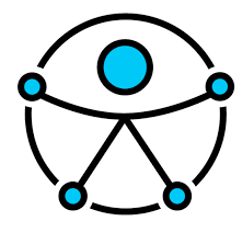- Requerimientos
Para la instalación necesitamos los siguientes elementos:
A.Raspberry Pi
Se aconseja instalarlo en una Raspberry pi 4, pero debido a la falta de stock, lo vamos a realizar con una Raspberry Pi3, que es la que hemos conseguido:

B.Adaptador de potencia para Raspberry
C.Tarjeta microSD de 64GB
D.Adaptador de microSD a USB para la creación del disco de arranque desde el PC
Aunque la Raspberry tiene WIFI, es recomendable conectarla directamente al router a través de un cable ethernet.
- Descarga de la imagen del sistema operativo de Rapsberry PI
Descargamos el sistema operativo desde la página oficial de Raspberry.
https://raspi.debian.net/tested-images/
Elegimos dentro del apartado
Raspberry Pi OS (64-bit)
El Raspberry Pi OS Lite
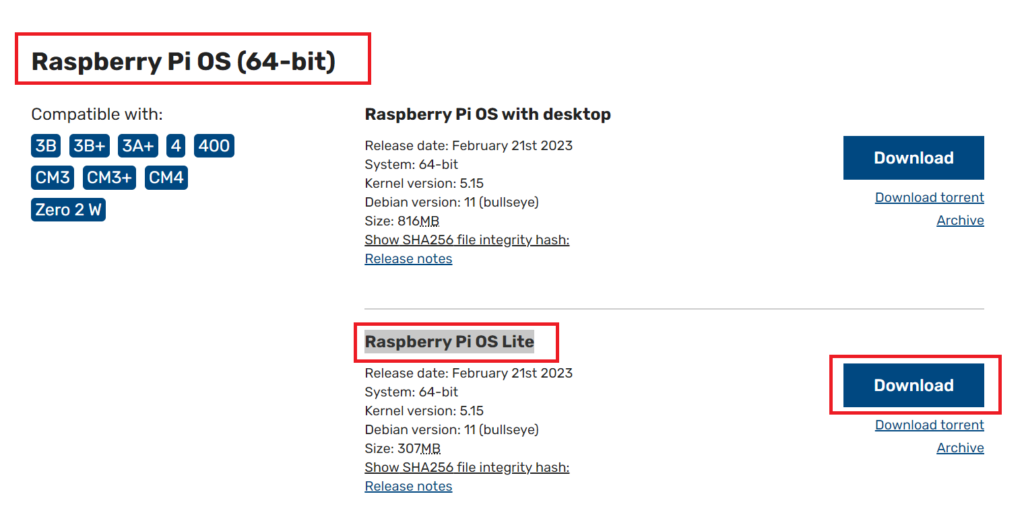
Para crear la imagen de arranque vamos a utilizar el programa Balena Etcher que se encuentra en la página:
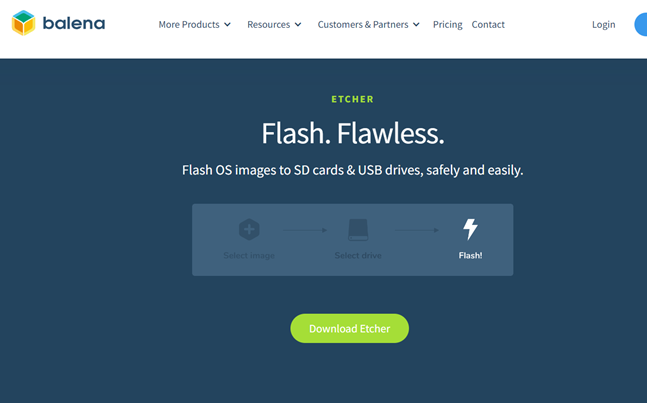
Descargamos el programa pulsando sobre el botón Download,
Una vez acabada la descarga instalamos el programa en nuestro PC.
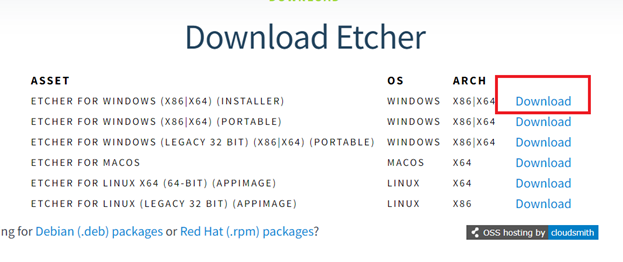
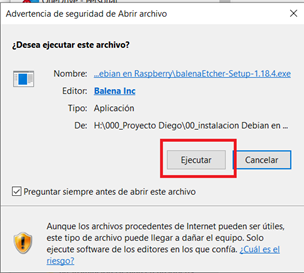
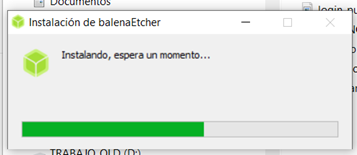
Una vez instalado nos aparece la aplicación para la instalación del Sistema operativo en la microSD.
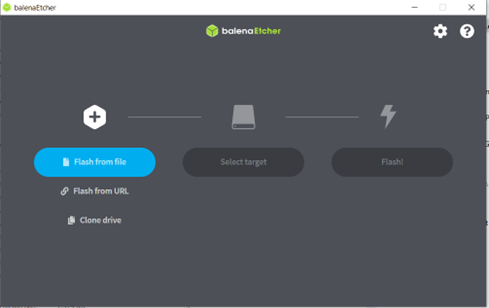
Indicamos a la aplicación el archivo fuente que hemos descargado de la página de Debian.
A continuación, seleccionamos la tarjeta en la que vamos a instalar el S.O. y damos al botón Flash.
Se inicia el proceso de grabación de la microSD, que llevara varios minutos.
Una vez terminado realiza una verificación que los datos están bien grabados.
Al terminar nos indica que se ha terminado el proceso y podemos extraer la MicroSD del PC.
- Primer Arranque de la Raspberry Pi
Introducimos la microSD en la parte inferior de la Raspberry Pi para proceder a alimentarla y realizar el primer arranque donde se instalar el S.O.
Para poder ver el proceso, vamos a colocar mediante un cable HDMI el dispositivo a una pantalla.
Debemos indicar el idioma a utilizar
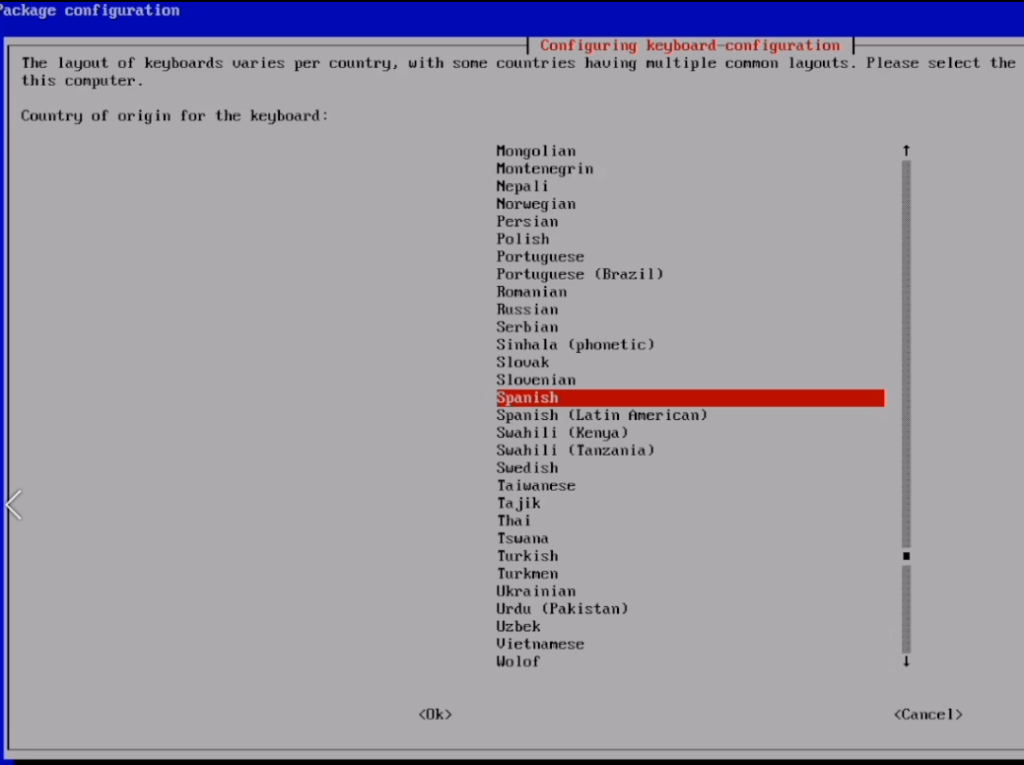
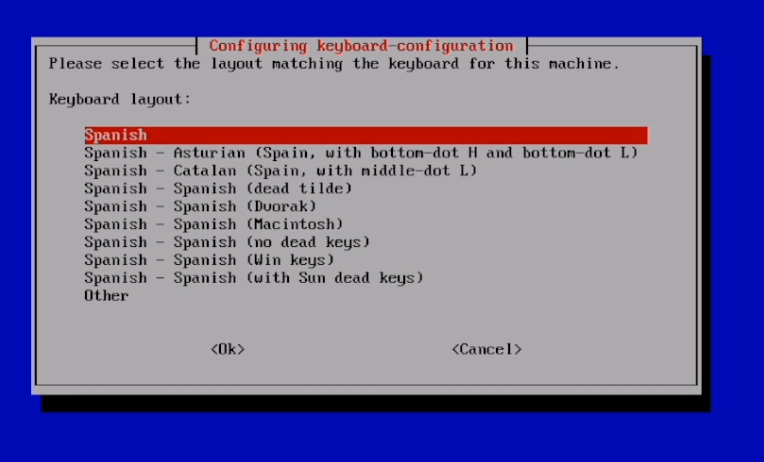
Creamos un usuario y password con el que realizaremos el resto de la configuración.
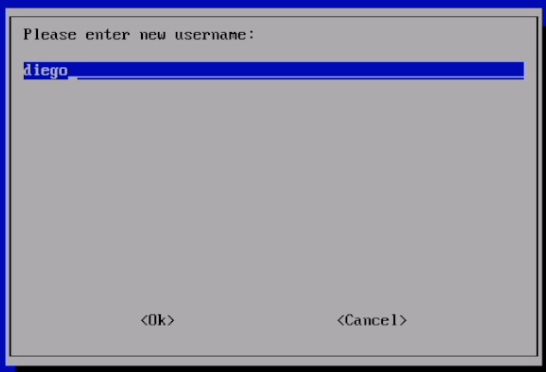
Usuario: diego y ponemos la password xxxxx
Una vez terminada la instalación, nos pedirá login y password para poder entrar en el shell de comandos.
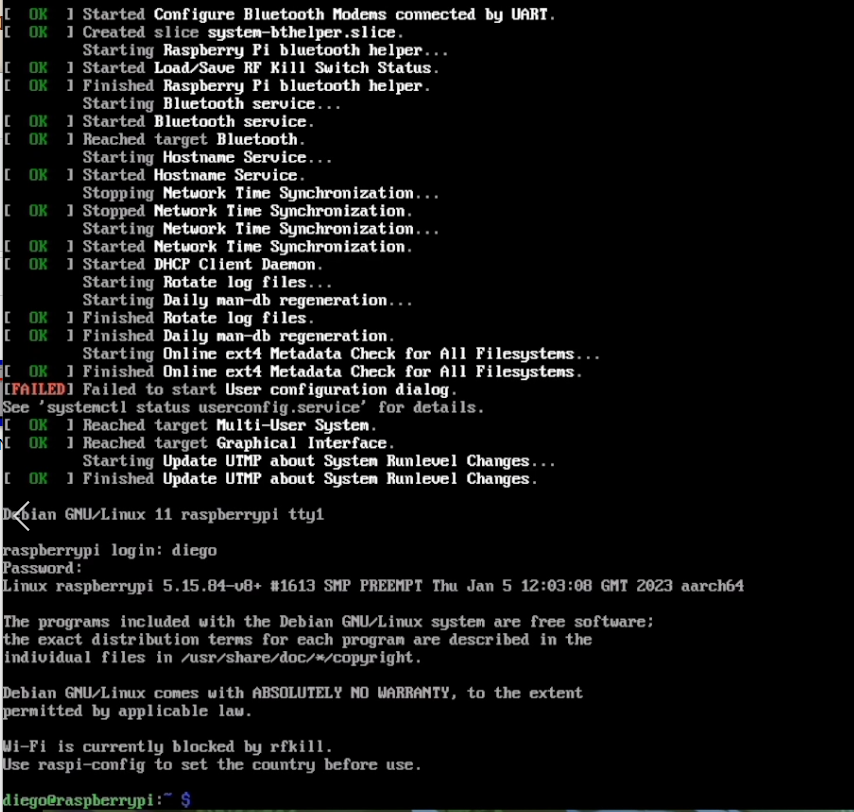
Para poder conectarnos a través de SSH, debemos activar el servidor SSH en la raspberry PI, para lo cual meteremos el comando que abre las opciones de configuración.
sudo raspi-config
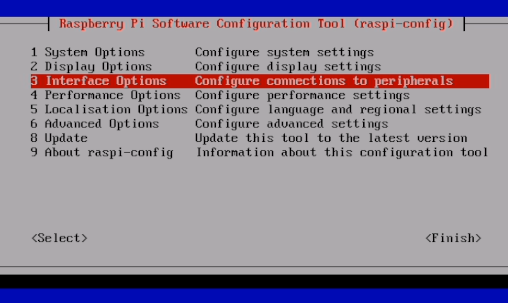
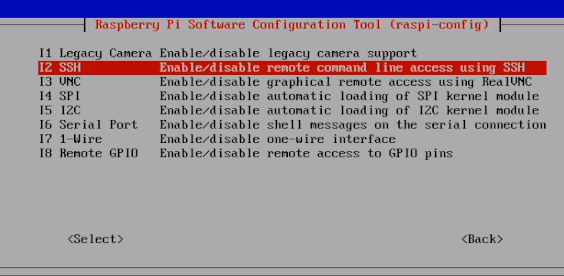
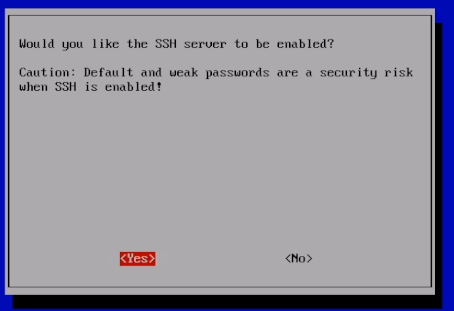
A partir de ahora entraremos a través de putty en el PC para realizar la configuración.
Ya podemos acceder a través de SSH al dispositivo, para lo cual debemos ver la IP que le ha asignado el DHCP del router de nuestra operadora.
Hay diferentes maneras de conseguir esta información, pero lo más fácil en esta ocasión es realizar un ip -a a través del teclado conectado a la raspberry.
Una vez que hemos descubierto la IP, nos conectaremos a través de putty a la raspberry para realizar las configuraciones.
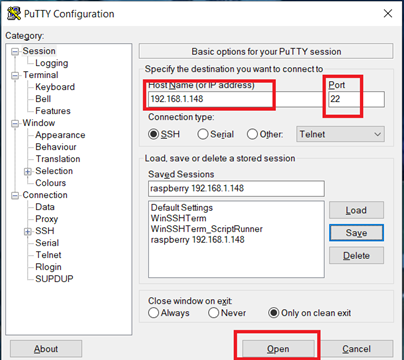
Nos logeamos con los datos introducidos al instalar el S.0.
- Poner IP estatica
Lo primero que vamos a realizar es poner una IP estática a la Raspberry PI, ya que muchas de las aplicaciones que vamos a instalar requieren que la IP sea fija.
El proceso es similar al realizado en cualquier sistema operativo Debian.
Nos loqueamos con propiedades de administrador
Vemos que ip esta asignada mediante el comando
ip a
Podemos ver la ip utilizada, el broadcast, Gateway y mascara de red.
Para el cambio a IP estática hay que modificar el fichero situado en /etc/dhcpcd.conf
Para cambiarlo, editamos el archivo
sudo nano /etc/dhcpcd.conf
se cambia el nombre del host
y des comentar las líneas de IP estática
# Inform the DHCP server of our hostname for DDNS.
serverdiego
# Example static IP configuration:
interface eth0
static ip_address=192.168.3.240/16
#static ip6_address=fd51:42f8:caae:d92e::ff/64
static routers=192.168.1.1
static domain_name_servers=8.8.8.8
Lo cambiamos modificando el fichero /etc/hostname
sudo nano /etc/hostname
cambiar hostname en /etc/hosts
sudo nano /etc/hosts
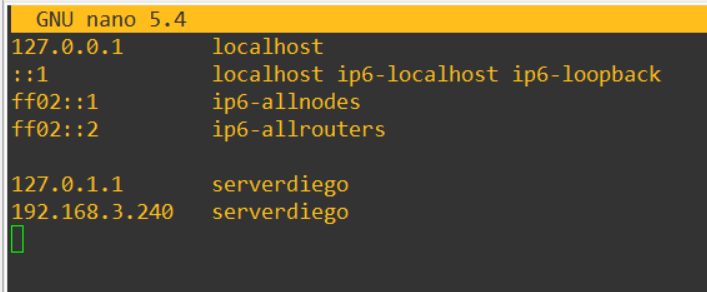
A continuación, reinicia el servidor para aplicar el cambio de nombre de host:
sudo systemctl reboot
Una vez arrancado debemos conectarnos a la nueva ip y comprobamos que se han efectuado los cambios.
Ya tenemos preparada la raspberry Pi para empezar a instalar las aplicaciones necesarias.
Una vez instalado el S.O en la Raspberry, ya estamos en disposición de la instalación según los documentos indicados en esta pagina web.